導入
新入社員として迎える最初の数ヶ月は、効率的な作業方法を見つけることが重要です。ビジネスの現場では時間は貴重なリソースであり、仕事を効率よく進めることが求められます。そこで私が実際に使用して効果を実感したのがユーザー辞書です。
ユーザー辞書を活用することで、定型文や専門用語の入力が簡単になり、作業効率が飛躍的に向上します。毎日の業務で頻繁に使用するフレーズや単語を素早く入力できるようにするために、ユーザー辞書は大変有効です。また、ユーザー辞書を利用することで、メールの作成等が迅速かつ正確に行えるようになります。時間を節約し、業務の質を高めることができるのです。
このように、新入社員として最初に身につけたいスキルの一つがユーザー辞書の活用です。これからの業務に役立つ具体的な方法や効果的な使い方を紹介していきますので、ぜひ参考にしてください。
本文
セクション1:ユーザー辞書とは?
- ユーザー辞書の概要
- ユーザー辞書とは、パソコンやスマートフォンの入力システムに自分で頻繁に使う単語やフレーズを登録し、効率的に入力できるようにする機能です。この機能を利用することで、長い単語や複雑な専門用語などを短いキー入力で呼び出すことができ、作業の効率化に寄与します。
- メリット
| タイピングの効率化 | 長い単語やフレーズを簡単に入力できるためタイピング時間の短縮が出来る |
| ミスの減少 | 頻繁に使用するフレーズを正確に入力できるため、誤字脱字を減らす事が出来る |
セクション2:おすすめの登録単語
- 日常業務で頻繁に使うフレーズ
- 例:お世話になっております、ありがとうございます、よろしくお願いいたします 等
- 社内でよく使う用語や略語
- 例:会議名、部署名、プロジェクト名、会社名、個人名 等
- 個人的な便利フレーズ
- 自分自身の業務に特化した単語やフレーズ
セクション3:ユーザー辞書の設定方法
- OS別設定方法
- Windows
- タスクバーのIMEアイコンを右クリックします(通常は「あ」や「A」と表示されています)。
- 「ユーザー辞書ツール」を選択します。
- 「ユーザー辞書ツール」ウィンドウが開いたら、「登録」をクリックします。
- 単語と読み、登録するフレーズを入力し、「OK」をクリックします。
- Mac
- 「システム環境設定」を開きます。
- 「キーボード」を選択します。
- 「ユーザー辞書」タブを選択します。
- 「+」ボタンをクリックし、新しい単語と読みを入力します。
- Windows
- スマートフォンでの設定方法
- iOS
- 「設定」アプリを開きます。
- 「一般」を選択します。
- 「キーボード」を選択します。
- 「ユーザー辞書」を選択します。
- 右上の「+」ボタンをタップし、新しい単語と読みを入力します。
- Android
- 「設定」アプリを開きます。
- 「システム」または「言語と入力」を選択します(機種によって表示が異なる場合があります)。
- 「キーボードと入力方法」→「Gboard」→「辞書」→「個人辞書」を選択します。
- 「日本語」を選択し、右上の「+」ボタンをタップ**します。
- 新しい単語と短縮キーを入力します。
- iOS
セクション4:実際に使ってみよう!
- 具体的な使用例
- メール作成
- 日常の業務で最も頻繁に行う作業の一つがメールの作成です。ユーザー辞書を利用することで、定型文やよく使うフレーズを簡単に挿入でき、メール作成の時間を大幅に短縮できます。
- 報告書作成
- 日常の業務で最も頻繁に行う作業の一つがメールの作成です。ユーザー辞書を利用することで、定型文やよく使うフレーズを簡単に挿入でき、メール作成の時間を大幅に短縮できます。
- 会議のメモ取り
- 日常の業務で最も頻繁に行う作業の一つがメールの作成です。ユーザー辞書を利用することで、定型文やよく使うフレーズを簡単に挿入でき、メール作成の時間を大幅に短縮できます。
- メール作成
セクション5:ユーザー辞書の効果的な運用方法
- 定期的なアップデートの重要性
- ユーザー辞書を効果的に活用するためには、定期的にアップデートすることが重要です。業務の内容や使用するフレーズは時間とともに変化するため、常に最新の状態に保つことが求められます。
- 新しいフレーズの追加
- 新しいプロジェクトや業務が始まる際には、新たに必要となるフレーズをユーザー辞書に追加しましょう。これにより、スムーズに新しい業務に対応できるようになります。
- 不要なフレーズの削除
- 使わなくなったフレーズは定期的に削除することも大切です。不要なフレーズが残っていると、検索や入力の際に邪魔になることがあります。定期的に整理することで、ユーザー辞書の使いやすさを維持できます。
- 新しいフレーズの追加
- ユーザー辞書を効果的に活用するためには、定期的にアップデートすることが重要です。業務の内容や使用するフレーズは時間とともに変化するため、常に最新の状態に保つことが求められます。
- 他のツールとの連携
- メールソフト
- ユーザー辞書はメールソフトと連携させることで、さらに効果を発揮します。定型文や署名を簡単に挿入できるため、メール作成の効率が大幅に向上します。
- プロジェクト管理ツール
- プロジェクト管理ツールとも連携させることで、タスクの入力やメモの作成が迅速かつ正確に行えるようになります。特に複数のツールを併用している場合には、ユーザー辞書を一元管理することで効率化が図れます。
- メールソフト
まとめ
ユーザー辞書は特に新入社員にとって重要なツールです。業務に早く慣れるための助けとなり、効率的に仕事を進めるためのスキルを身につけることができます。まずはユーザー辞書を設定し、日常業務で活用してみましょう。使い勝手や効果を実感しながら、自分に合ったフレーズを追加していくと良いでしょう。ユーザー辞書は一度設定したら終わりではありません。継続的に見直し、必要に応じて改善・最適化を図ることで、常に効果的に活用できます。
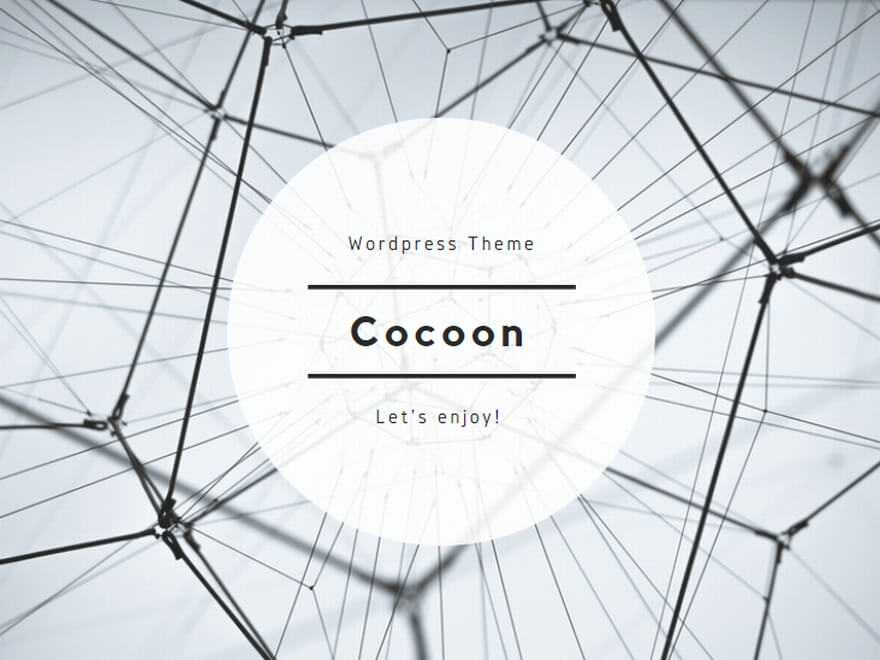
コメント